Um diese Funktion zu verwenden, stellen Sie sicher, dass die folgenden Anwendungen auf dem Computer installiert sind.
Epson Event Manager
Epson Scan 2
Gehen Sie wie folgt vor, um nach installierten Anwendungen zu suchen.
/Windows 10: Klicken Sie auf die Start-Schaltfläche und wählen Sie dann Windows-System — Systemsteuerung — Programme — Programme und Funktionen.
/Windows 8.1/Windows 8: Wählen Sie Desktop — Einstellungen — Systemsteuerung — Programme — Programme und Funktionen.
/Windows 7: Klicken Sie auf die Start-Schaltfläche und wählen Sie dann Systemsteuerung — Programme — Programme und Funktionen.
Mac OS: Wählen Sie Gehe zu > Programme > Epson Software.
Legen Sie die Vorlagen ein.
Wählen Sie Scan auf dem Bedienfeld.
Wählen Sie Computer.
Wählen Sie einen Computer, auf dem das gescannte Bild gespeichert werden soll.
 und wählen Sie dann einen anderen Computer aus.
und wählen Sie dann einen anderen Computer aus.
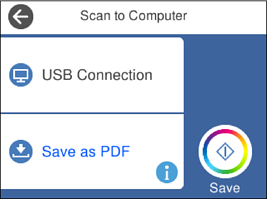
Wenn der Drucker mit einem Netzwerk verbunden ist, können Sie den Computer auswählen, auf dem das gescannte Bild gespeichert werden soll. Sie können auf dem Bedienfeld des Druckers bis zu 20 Computer anzeigen. Wenn Sie Netzwerkscanname (alphanumerisch) im Epson Event Manager einstellen, wird er im Bedienfeld angezeigt.
Wählen Sie  , um zu wählen, wie das gescannte Bild auf einem Computer gespeichert werden soll.
, um zu wählen, wie das gescannte Bild auf einem Computer gespeichert werden soll.
Tippen Sie auf  .
.
Farbe, Format und Rand des gescannten Bildes können vom Original abweichen.